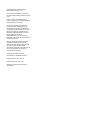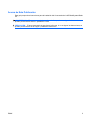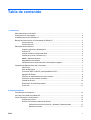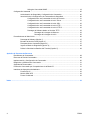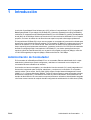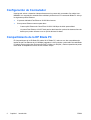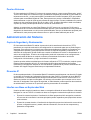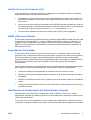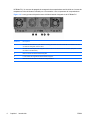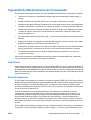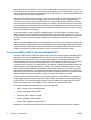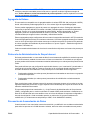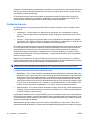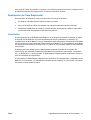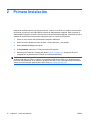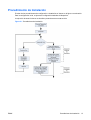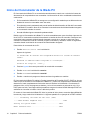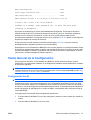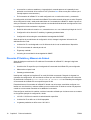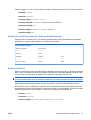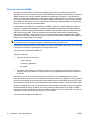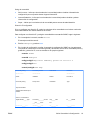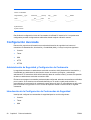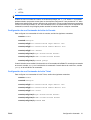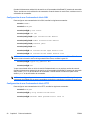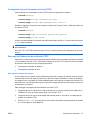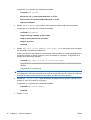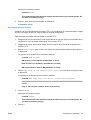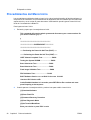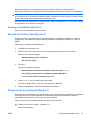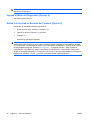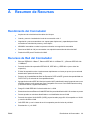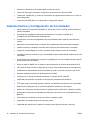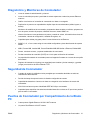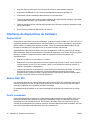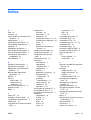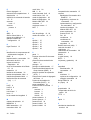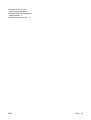Guía de Instalación
Conmutador de la HP BladeSystem Blade PC

© Copyright 2007, Hewlett-Packard
Development Company, L.P.
La información contenida en el presente
documento está sujeta a cambios sin previo
aviso.
Adobe, Acrobat y Acrobat Reader son
marcas comerciales o marcas registradas de
Adobe Systems Incorporated.
Las únicas garantías para productos y
servicios HP están establecidas en las
declaraciones de garantía explícitas que
acompañan a dichos productos y servicios.
Ninguna información contenida en este
documento debe interpretarse como una
garantía adicional. HP no se
responsabilizará por errores técnicos o
editoriales ni por omisiones contenidas en el
presente documento.
Este documento incluye información de
propiedad protegida por las leyes de
derechos de autor. Ninguna parte de este
documento puede ser fotocopiada,
reproducida o traducida a otro idioma sin el
previo consentimiento por escrito de
Hewlett-Packard Company.
Cuarta edición: febrero de 2009
Tercera edición: septiembre de 2007
Segunda edición: mayo de 2007
Primera edición: mayo de 2007
Número de referencia del documento:
413355-164

Acerca de Esta Publicación
Esta guía proporciona instrucciones para la instalación del Conmutador de la HP BladeSystem Blade
PC.
¡ADVERTENCIA! El texto presentado de esta forma indica que, si no se siguen las instrucciones, se
pueden producir daños físicos o pérdida de la vida.
PRECAUCIÓN: El texto presentado de esta forma indica que, si no se siguen las instrucciones, se
pueden producir daños en el equipo o pérdida de información.
ESMX iii

iv Acerca de Esta Publicación ESMX

Tabla de contenido
1 Introducción
Administración de Conmutador ............................................................................................................ 1
Configuración de Conmutador ............................................................................................................. 2
Compartimiento de la HP Blade PC ..................................................................................................... 2
Bandeja de Interconexión del Conmutador HP Blade PC .................................................................... 3
Puertos Internos .................................................................................................................. 3
Puertos Externos ................................................................................................................. 4
Administración del Sistema .................................................................................................................. 4
Copia de Seguridad y Restauración .................................................................................... 4
Dirección IP ......................................................................................................................... 4
Interfaz con Base en Explorador Web ................................................................................. 4
Interfaz de Línea de Comando (CLI) ................................................................................... 5
SNMP y Monitoreo Remoto ................................................................................................. 5
Seguridad del Conmutador .................................................................................................. 5
Identificación de Componentes del Administrador Integrado .............................................. 5
Capacidad de Mantenimiento del Conmutador .................................................................................... 7
LAN Virtual ........................................................................................................................... 7
Árbol de Expansión .............................................................................................................. 7
Conversión MSTP-a-RSTP (Interoperabilidad PVST) ......................................................... 8
Agregado de Enlace ............................................................................................................ 9
Protocolo de Administración de Grupo Internet ................................................................... 9
Prevención de Acumulación de Datos ................................................................................. 9
Calidad de Servicio ............................................................................................................ 10
Rendimiento de Clase Empresarial ................................................................................... 11
Conclusión ......................................................................................................................... 11
2 Primera Instalación
Procedimiento de Instalación ............................................................................................................. 13
Inicio del Conmutador de la Blade PC ............................................................................................... 14
Visión General de la Configuración .................................................................................................... 15
Configuración Inicial .......................................................................................................... 15
Dirección IP Estática y Máscara de Subnet ....................................................................... 16
Verificación de las Direcciones IP y Gateway Predeterminadas ...................... 17
Nombre de Usuario ........................................................................................... 17
ESMX v

Striing de Comunidad SNMP ............................................................................ 18
Configuración Avanzada .................................................................................................................... 20
Administración de Seguridad y Configuración de Contraseña .......................................... 20
Introducción de la Configuración de Contraseñas de Seguridad ...................................... 20
Configuración de una Contraseña de Inicio de Consola ................................... 21
Configuración de una Contraseña de Inicio Telnet ........................................... 21
Configuración de una Contraseña de Inicio SSH .............................................. 22
Configuración de una Contraseña de Inicio HTTP ............................................ 22
Configuración de una Contraseña de Inicio HTTPS ......................................... 23
Descarga de Software desde un Servidor TFTP .............................................. 23
Descarga de la Imagen del Sistema ................................................. 23
Descarga de la Imagen de Inicio ...................................................... 25
Procedimientos del Menú Inicio ......................................................................................................... 26
Descarga de Software [Opción 1] ...................................................................................... 27
Borrado del Archivo Flash [Opción 2] ................................................................................ 27
Recuperación de Contraseña [Opción 3] ........................................................................... 27
Ingrese al Modo de Diagnóstico [Opción 4] ....................................................................... 28
Defina la Velocidad en Baudios del Terminal [Opción 5] ................................................... 28
Apéndice A Resumen de Recursos
Rendimiento del Conmutador ............................................................................................................. 29
Recursos de Red del Conmutador ..................................................................................................... 29
Implementación y Configuración de Conmutador .............................................................................. 30
Diagnóstico y Monitoreo de Conmutador ........................................................................................... 31
Seguridad de Conmutador ................................................................................................................. 31
Puertos de Conmutador por Compartimiento de la Blade PC ............................................................ 31
Interfaces de dispositivos de hardware .............................................................................................. 32
Puertos RJ-45 .................................................................................................................... 32
Módulo GBIC SFP ............................................................................................................. 32
Puerto Combinado ............................................................................................................. 32
Índice .................................................................................................................................................................. 33
vi ESMX

1 Introducción
La solución Consolidated Client Infrastructure (CCI) utiliza un Compartimiento 3U (5,25 pulgadas) HP
BladeSystem Blade PC que admite 20 HP Blade PC y fuente de alimentación hot-plug redundante y
ventilación. El compartimiento HP BladeSystem Blade PC con 20 HP Blade PC contiene 40 adaptadores
de red (NIC) de 10/100 Mbps. Debido a que la solución CCI acomoda varios HP Blade PC en un espacio
pequeño, el número de cables de red dentro de este espacio se puede sobrecargar rápidamente.
El compartimiento HP Blade PC incluye una ranura para un conmutador de interconexión utilizado para
proporcionar conectividad de Ethernet externa. El Conmutador HP Blade PC puede proporcionar una
reducción de hasta 41-a-1 en cables de red. Esta reducción de cables reduce significativamente el
tiempo requerido para implementar, administrar, y mantener la solución CCI. Esta Guía de Instalación
describe la configuración del Conmutador de la HP Blade PC y se destina para aplicaciones que
requieren uplinks de Fast Ethernet NIC con un total de 100 megabit por segundo (Mbps) a cobre de
10/100/1.000 megabits por segundo (Mbps) o Ethernet de fibra de 1.000 Mbps.
Administración de Conmutador
El Conmutador de la BladeSystem Blade PC es un conmutador Ethernet administrado de 2+ capas
estándar de la industria que puede configurarse y administra el conmutador como cualquier otro
conmutador Ethernet estándar de la industria.
Una interfaz con base en navegador y una interfaz de línea de comando (CLI) están integradas en el
firmware del conmutador para configurar, administrar, y monitorear el conmutador. El conmutador
también admite Telnet access, Secure Shell (SSH) support, Simple Network Management Protocol
(SNMP) v1-v3, y Remote Monitoring (RMON). Todos los puertos internos o externos pueden activarse,
desactivarse, configurarse, y monitorearse con base en puertos individuales. Acceso dedicado a la
interfaz de administración de conmutador se soporta localmente utilizando el Administrador Integrado
o de forma remota a través de cualquier interfaz configurada de administración de LAN virtual (VLAN).
ESMX Administración de Conmutador 1

Configuración de Conmutador
Usted puede activar o desactivar independientemente los puertos del conmutador. Se admite Auto-
MDI/MDIX con negociación automática de velocidad y bidireccional. El Conmutador Blade PC incluye
los siguientes puertos Ethernet:
●
41 puertos dedicados Fast Ethernet 10/100 Mb/s internos
●
Cinco puertos Ethernet externos para datos
◦
Cuatro uplink Ethernet de Cobre/Fibra 10/100/1.000 Mbps de doble personalidad
◦
Un puerto Fast Ethernet 10/100T ideal para la administración opcional de sistemas fuera de
banda, pero puede utilizarse como un uplink adicional de datos
Compartimiento de la HP Blade PC
El Compartimiento de la HP Blade PC admite 20 HP Blade PC, cada uno con dos controladores de
interfaz de red Fast Ethernet de 10/100Mbps integrados. La NIC primaria o primera NIC de cada Blade
PC admite Pre-boot eXecution Environment (PXE) y Wake-on-LAN (WoL). Cada compartimiento puede
tener hasta 40 adaptadores activos de red al mismo tiempo.
2 Capítulo 1 Introducción ESMX

Bandeja de Interconexión del Conmutador HP Blade PC
El Conmutador Blade PC posee la siguiente configuración de puerto.
Figura 1-1 Panel externo del Conmutador HP Blade PC
Elemento Descripción
1 Conector RJ-45 Uplink Ethernet Gigabit 10/100/1.000T designado como puerto 43
Puerto combinado junto al puerto GBIC en el lado derecho
2 Puerto GBIC Conectable de Formato Compacto (SFP) designado como puerto 43
Puerto combinado junto al puerto RJ-45 en el lado izquierdo
3 Puerto GBIC Conectable de Formato Compacto (SFP) designado como puerto 44
Puerto combinado junto al puerto RJ-45 en el lado derecho
4 Conector RJ-45 Uplink Ethernet Gigabit 10/100/1.000T designado como puerto 44
Puerto combinado junto al puerto GBIC en el lado izquierdo
5 Puerto Fast Ethernet 10/100T apropiado para la administración aislada dentro o fuera de banda del
Administrador Integrado designado como puerto 42
6 Conector de la consola del Administrador Integrado, en serie DB-9 (utiliza un cable de módem Nulo RS-232)
7 Conector RJ-45 Uplink Ethernet Gigabit 10/100/1.000T designado como puerto 45
Puerto combinado junto al puerto GBIC en el lado derecho
8 Puerto GBIC Conectable de Formato Compacto (SFP) designado como puerto 45
Puerto combinado junto al puerto RJ-45 en el lado izquierdo
9 Puerto GBIC Conectable de Formato Compacto (SFP) designado como puerto 46
Puerto combinado junto al puerto RJ-45 en el lado derecho
10 Conector RJ-45 Uplink Ethernet Gigabit 10/100/1.000T designado como puerto 46
Puerto combinado junto al puerto GBIC en el lado izquierdo
Puertos Internos
El Conmutador de la HP Blade PC incluye 40 puertos “downlink” Fast Ethernet de 10/100 Mbps
predesignados e integrados conectando las señales del adaptador de red de la Blade PC al conmutador.
Las señales son ruteadas como rastreos específicos de señal como Ethernet desde las Blade PC a
través de categoría individual 5e (CAT5e) en el montaje pasivo de pared central del compartimiento de
la HP Blade PC.
Un puerto interno Fast Ethernet de 10/100 Mbps adicional conecta el Administrador Integrado (IA) en
el Conmutador de la HP Blade PC para comunicación a través de Ethernet.
ESMX Bandeja de Interconexión del Conmutador HP Blade PC 3

Puertos Externos
El Conmutador de la HP Blade PC incluye ocho puertos externos, cuatro puertos Ethernet de “uplink”
10/100/1.000T Mbps con conectores RJ-45, normalmente utilizados para conectar el conmutador a la
infraestructura de red, y cuatro puertos GBIC Conectables de Formato Compacto (SFP) que pueden
utilizarse para conectividad Gigabit de Fibra. Estos puertos son puertos “combinados” compartidos,
donde solamente un tipo de medio puede utilizarse al mismo tiempo. Puertos combinados son puertos
simples con dos conexiones físicas, RJ-45 de cobre o SFP. Si ambos dispositivos están conectados,
el puerto que tiene prioridad puede definirse a través del conmutador CLI.
Además, se proporciona un puerto Fast Ethernet 10/100T externo con un conector RJ-45 para la
administración de una red fuera de banda dedicada opcional o para la administración local y tareas de
diagnóstico sin desconectar uno de los otros uplink dedicados. Aunque es idealmente apropiado para
administración, este puerto puede utilizarse como un uplink de datos adicional para la red.
Administración del Sistema
Copia de Seguridad y Restauración
El Conmutador de la Blade PC admite el protocolo trivial de transferencia de archivos (TFTP)
permitiendo una copia de cada archivo de configuración de conmutador para que se pueda cargar o
descargar. Esto proporciona un método para implementar rápidamente múltiples conmutadores con
configuraciones similares y para proporcionar recursos de copia de seguridad y restauración. La
definición de configuración puede modificarse a través de interfaces de usuario o directamente en el
archivo de configuración. El archivo de configuración puede aún restaurarse a las configuraciones
predeterminadas de fábrica en cualquier momento primeramente eliminando el archivo de
configuración inicial existente, y luego reiniciando el conmutador.
Usuarios pueden realizar actualizaciones de firmware utilizando el TFTP a través de cualquier puerto
Ethernet externo después del inicio. El conmutador simplifica las actualizaciones de firmware
reteniendo su configuración después de una actualización y admitiendo el proceso automatizado de
firmware HP Support Paq para estaciones que implementan Windows.
Dirección IP
De forma predeterminada, el Conmutador Blade PC obtendrá automáticamente una dirección IP desde
un servidor de Protocolo de Configuración Dinámica de Host (DHCP) o Protocolo de Inicio (BOOTP).
Opcionalmente, un administrador puede designar manualmente una dirección IP a través del CLI o
desde una interfaz con base en navegador; sin embargo, ellos tendrán que reconectar con la nueva
dirección IP designada. Para mejorar la seguridad, un administrador puede especificar las estaciones
de administración con base en IP que tienen permiso para acceder el conmutador.
Interfaz con Base en Explorador Web
Usuarios pueden acceder la interfaz con base en navegador utilizando el Internet Explorer o Netscape
Navigator en una red TCP/IP. La interfaz con base en navegador consiste de dos paneles de ventana:
●
El panel de ventana izquierdo o Visualización de Árbol proporciona fácil navegación a través de
los recursos del conmutador. Las ramas principales pueden expandirse para proporcionar acceso
a sub-recursos.
●
El panel de ventana derecho o Visualización de dispositivo proporciona información acerca de los
puertos, configuración actual y estado, tabla de información, recursos de los componentes, y
parámetros configurables.
4 Capítulo 1 Introducción ESMX

Interfaz de Línea de Comando (CLI)
La CLI proporciona muchas más opciones de configuración que la interfaz con base en navegador.
Existen tres métodos de acceso a estas interfaces:
●
Localmente con el puerto RS-232 de consola en la bandeja del conmutador al iniciar sesión en el
Administrador Integrado y conectando al Conmutador de la Blade PC a través de un enlace en
serie interno.
●
Acceso en serie remoto virtual al conmutador a través del Administrador Integrado por medio de
una cuenta integrada. Conecte de forma remota al IA utilizando SSH o telnet. En la solicitación de
inicio de sesión, ingrese el nombre de usuario switch y la contraseña switcha.
●
De forma remota utilizando una sesión de consola Telnet o SSH (si está configurada).
SNMP y Monitoreo Remoto
El conmutador soporta bases de administración de información (MIBs) SNMP estándar del sector, MIB
empresarial HP, capturas SNMP v1, y grupos 1 RMON1 (estadística), 2 (historia), 3 (alarmas), y 9
(eventos). Pueden configurarse cuatro strings de comunidad y hosts de administración de captura
SNMP. Este recurso permite el monitoreo del conmutador de forma remota desde una Estación de
Administración de Red.
Seguridad del Conmutador
El conmutador utiliza una lista de control de acceso de nivel 2 o una base de datos con filtro para
segmentar la red, controlar comunicaciones entre segmentos, y proporcionar control contra intrusiones.
El conmutador permite el ingreso manual de direcciones de control de acceso a medios (MAC)
específicas para que se filtren desde la red. Es posible filtrar tráfico de Monodifusión y Múltiple difusión.
El número máximo de direcciones MAC adquiridas con base por puerto puede restringirse
adicionalmente.
Varios recursos adicionales son proporcionados en el conmutador para permitir al administrador de red
para asegurar las interfaces de administración. Estos recursos incluyen la capacidad para:
●
Configurar múltiples cuentas protegidas por contraseña con dos niveles de acceso.
●
Especificar las estaciones de administración con base en IP que tienen permiso para acceder el
conmutador.
●
Especificar el método de acceso remoto y definir el período de intervalo inactivo de la interfaz de
usuario.
●
Configurar VLAN identificadas con base en puerto IEEE 802.1Q para agrupamiento de servidor y
aislamiento de datos.
Identificación de Componentes del Administrador Integrado
Cada bandeja de interconexión del Compartimiento de la HP Blade PC viene con un módulo
Administrador Integrado ya instalado y proporciona conectividad externa utilizando los puertos RJ-45
y RS-232 del panel trasero.
Luces externas son suministradas para verificar el estado del compartimiento, conmutador, enlace y
velocidad en cada uplink de Ethernet (consulte Luces del panel externo de la bandeja del Conmutador
ESMX Administración del Sistema 5

HP Blade PC). Un recurso de apagado de emergencia de compartimiento está incluido en el evento de
temperatura crítica del sistema causado por el conmutador u otro componente del compartimiento.
Figura 1-2 Luces y puertos del panel externo del Administrador Integrado de la HP Blade PC
Elemento Descripción
1 Conector de administración (Fast Ethernet 10/100) para acceso remoto a través de una interfaz de usuario
con base en navegador, Telnet o SSH.
2 Conector de consola (DB-9 RS-232) para acceso local a la interfaz de línea de comando. (Requiere un cable
de módem nulo adecuado.)
3 Botón de reinicio del Administrador Integrado.
4 Luz de estado de integridad del Administrador Integrado.
5 Botón/luz de Identificación de Unidad del Compartimiento.
6 Capítulo 1 Introducción ESMX

Capacidad de Mantenimiento del Conmutador
El conmutador proporciona muchos recursos de capacidad de mantenimiento y diagnóstico incluyendo:
●
Duplicación de puertos con capacidad de duplicar tipos de trama deseados (salida, ingreso, o
ambos).
●
Prueba automática de encendido (POST) en el inicio para verificación de hardware.
●
Monitoreo de pantallas utilizando las interfaces de usuario para uso de puertos, paquetes de datos
recibidos y transmitidos, paquetes de error, tamaño de paquete, uso de tronco, datos SNMP, etc.
●
Detalles de información del sistema utilizando interfaces de usuario como parámetros de puerto
y estado de enlaces, información de componentes del conmutador, valores de configuración,
ingreso de registros, etc.
●
La capacidad de realizar verificaciones “ping” o “traceroute” para probar la conectividad en la red
Ethernet.
●
Registro del sistema local (syslog) con capacidad para visualizar y borrar mensajes que puedan
guardarse (cargarse) como archivo de texto utilizando TFTP.
●
Visualización, borrado y eliminación de direcciones MAC a partir del reenvío de la base de datos
para la identificación de problemas con el reenvío de la dirección MAC adquirida y paquetes.
●
La capacidad de alternar para una copia de seguridad imagen de firmware en el evento de
corrupción de firmware.
Para obtener información más detallada acerca de los recursos de administración del conmutador,
consulte las guías del usuario del Conmutador HP Blade PC.
LAN Virtual
Cada conmutador admite hasta 256 VLAN con base en puerto IEEE 802.1Q con registro VLAN dinámico
GVRP. Miembros de una VLAN pueden ser puertos identificados o no identificados según extensiones
de trama Ethernet VLAN IEEE 802.3ac para identificación 802.1Q. Por tanto, VLAN del conmutador HP
Blade PC pueden abarcar otros conmutadores que admitan identificación 802.1Q ubicados en la misma
infraestructura de red.
Árbol de Expansión
El conmutador es compatible con el protocolo de árbol de expansión IEEE 802.1D (STP) para eliminar
problemas potenciales causados por rutas redundantes de red. Usuarios pueden configurar parámetros
STP de conmutador, incluyendo prioridad y costo, con base por puerto. Cada conmutador puede
encontrar automáticamente el puente raíz STP en la red. De lo contrario, el conmutador actuará como
el puente raíz para el dominio STP.
El árbol de expansión es un requisito estándar para conmutadores L2 (realizando un puente
transparente) y permite que puentes eviten y resuelvan automáticamente loop L2 de reenvío. Los
conmutadores cambian mensajes de configuración utilizando tramas especialmente formateadas
denominadas Unidades de Datos con Protocolo de Puente (BPDUs), y selectivamente activar o
desactivar reenvío en puertos. El resultado es la creación de un árbol de enlaces activos de reenvío,
asegurando que exista una ruta activa (series enlaces L2 de reenvío) entre dos dispositivos en la red,
sin loop.
En una LAN interconectada por múltiples puentes, el Árbol de Expansión selecciona un controlador de
Puente Raíz y Puerto para toda la LAN con puente completo, y un Puente y Puerto Designado para
ESMX Capacidad de Mantenimiento del Conmutador 7

cada segmento de LAN individual. Cuando el tráfico pasa desde una estación final a otra en la LAN,
se reenvía a través del Puente/Puerto designado para el segmento LAN, al Puente Raíz, que a su vez
reenvía el tráfico a los Puentes/Puertos designados en el lado opuesto. Los puentes utilizan BPDU para
comunicar información al Árbol de Expansión.
Mientras que el árbol de expansión “clásico”, como se define en IEEE 802.1D, está garantizado para
evitar loop L2 de reenvío en una topología general de red, puede llevar hasta 50 segundos para
“converger” (eso es, para cada puente/conmutador en la red para decidir separadamente para cada
uno de sus puertos si debe de forma activa reenviar o no el tráfico). Este período de tiempo se considera
muy prolongado por muchas aplicaciones. La demora es necesaria para permitir tiempo suficiente para
detectar loop posibles, permitiendo tiempo para que cambios de estados se propaguen y que se realicen
por todos los dispositivos relevantes.
En este conmutador, cuando lo permite la topología de red, es posible obtener convergencia más
rápida. El Protocolo de Árbol de Expansión Rápido (RSTP) está proyectado para detectar y hacer uso
de topologías de red que permitan una convergencia más rápida del árbol de expansión, sin crear loop
de reenvío. En una red bien proyectada, el tiempo de reconvergencia puede llevar menos de un
segundo.
Árbol de Expansión Múltiple (MST) permite el agrupamiento y asociación de VLAN para instancias de
árbol de expansión. Cada Instancia de Árbol de Expansión posee una topología independiente de otras
Instancias de Árbol de Expansión. La arquitectura proporciona múltiples rutas de reenvío para tráfico
de datos, permitiendo el equilibrio de carga en la red y una provisión de tolerancia a fallas.
Conversión MSTP-a-RSTP (Interoperabilidad PVST)
Conversión MSTP-a-RSTP extiende el estándar del Protocolo de Árbol de Expansión Múltiple (MSTP)
para proporcionar interoperabilidad limitada con otros Protocolos de Árbol de Expansión de VLAN
propietarios como Cisco PVST/PVST+. Cuando está activado en el Conmutador HP Blade PC, la
conversión MSTP-a-RSTP es un parámetro global que se aplica a todos los puertos que tienen activado
el Árbol de Expansión. Cuando se activa este recurso, no se admiten los modos de puerto de
conmutador tronco o general. Un mensaje de error será exhibido si usted intenta cambiar la interfaz del
modo de puerto de conmutador para tronco o general. Si se requieren más de dos VLAN, los cuatro
uplink primarios pueden utilizarse individualmente para acceder puertos, pero corriendo el riesgo de
perder redundancia de nivel 2. Es posible desactivar este recurso si se necesitan más de dos VLAN y
redundancia. HP recomienda el uso de Árboles de Expansión Múltiples IEEE 802.1s para situaciones
donde redundancia L2 de alta velocidad y soporte para más de dos VLAN es necesario.
Al recibir un árbol de expansión BPDU, el conmutador lo traduce a un MSTP BPDU y lo designa a la
instancia MST apropiada. Antes de transmitir un MSTP BPDU, el conmutador traduce el BPDU para
un RSTP BPDU. Si el conmutador está conectado a otro conmutador ejecutando 802.1D, el RSTP
BPDU será enviado como un STP BPDU como es solicitado en la especificación IEEE.
La configuración predeterminada para este recurso es la siguiente:
●
MSTP activado de forma predeterminada
●
VLAN 1 mapeado a instancia MST 1
●
Conversión MSTP-a-RSTP activada
●
VLAN 2 mapeado a instancia MST 2
●
VLAN 3-4093 mapeado a instancia MST 15
Instancia 0 es reservada para VLAN 4094 (VLAN predeterminada para descartar todas la tramas).
8 Capítulo 1 Introducción ESMX

NOTA: Cuando se activa MSTP-a-RSTP (activado de forma predeterminada) si usted intenta cambiar
cualquier puerto de conmutador para el modo tronco o general, recibirá el siguiente mensaje de
error: Puerto <Número>, existe una extensión de puente separado. Consulte el párrafo uno en esta
sección para obtener más detalles.
Agregado de Enlace
El conmutador es compatible con el agregado estático de enlace IEEE 802.3ad (excluyendo LACP8)
donde varios enlaces pueden agruparse en un único enlace lógico de capacidad agregada.
Puertos pueden agregarse en grupos de puertos con agregado de enlace. Cada grupo debe estar
compuesto de puertos definidos a la misma velocidad y definidos para funcionamiento bidireccional
completo. Puertos en un grupo de agregado de enlace (LAG), también denominado un “Enlace
Agregado” puede ser de tipos diferentes de medios (UTP/Fibra, o tipos diferentes de fibra),
considerandodo que tengan la misma velocidad y sean bidireccionales.
Enlaces agregados pueden configurarse de forma manual o automática activando LACP (Protocolo de
Control de Agregado de Enlace) en los enlaces relevantes. Un Enlace Agregado se trata por el sistema
como un único puerto lógico, de la misma manera que cualquier otro puerto en el sistema. En particular,
el enlace Agregado tiene atributos de puerto similares a un puerto “regular” – Estado de negociación
automática, velocidad, etc.
Cada conmutador admite hasta ocho circuitos de conexión de multipuertos con hasta ocho puertos por
tronco.
Protocolo de Administración de Grupo Internet
De forma predeterminada, un conmutador de Nivel 2 reenvía tramas de multidifusión a todos los puertos
de la VLAN relevante, tratando la trama como si fuese una transmisión. El resultado es que algunos
puertos pueden recibir tramas irrelevantes necesarias solamente por un subconjunto de puertos de esa
VLAN.
Esto puede aliviarse por una configuración explícita del sistema, o por “examinación” (examinando el
contenido de) de tramas IGMP en cuanto se reenvían por el conmutador desde estaciones para un
enrutador de ascenso de multidifusión. Esto permite que un conmutador decida lo siguiente:
●
Donde están ubicadas (en cuales puertos) las estaciones interesadas en asociarse a un grupo de
multidifusión específico
●
Donde están ubicados (en cuales puertos) enrutadores de multidifusión enviando tramas de
multidifusión
Este conocimiento puede utilizarse para excluir puertos irrelevantes (puertos en los cuales no se han
registrado estaciones para recibir un grupo específico de multidifusión) del conjunto de reenvío de una
trama de multidifusión de entrada.
El conmutador proporciona examinación v1 y v2 del Protocolo de Administración de Grupo Internet
(IGMP), configurable para un modo no solicitado. El estado IGMP puede activarse o desactivarse en
base de VLAN individual así como también como un informe de demora de respuesta configurable e
intervalo de solicitación. Cada conmutador permite un máximo de 191 grupos simultáneos de
multidifusión (127 dinámicamente adquiridos por IGMP, 64 de Multidifusión estática).
Prevención de Acumulación de Datos
Cuando tramas L2 son reenviadas, tramas de transmisión y multidifusión son enviadas en abundancia
para todos los puertos en la VLAN relevante. Además, todos los nodos conectados a estos puertos
ESMX Capacidad de Mantenimiento del Conmutador 9

aceptarán e intentarán procesar estas tramas, cargando los enlaces de la red y los sistemas operativos
host (ya que cada uno de estas tramas crea por lo menos una interrupción de E/S, aunque sea sólo
para decidir que debe descartarse).
El conmutador permite límites configurables (en paquetes por segundo) para evitar tres tipos de
acumulaciones de paquetes: Transmisión, mutidifusión, y dirección de destino desconocida. Si se
excede el límite, todos los paquetes adicionales recibidos serán descartados.
Calidad de Servicio
El sistema permite varios servicios para definir flujos de tráfico específicos. Esto se realiza por dos
mecanismos:
●
Clasificación – Ciertos campos son específicos en el paquete, que corresponden a algunos
valores. Todos los paquetes que corresponden a esos campos son relacionados con el mismo
flujo/clase.
●
Acciones – Varias acciones se pueden definir, como la manipulación de campos en el paquete
(por ejemplo, VPT, DSCP), criterios en el ingreso, programación y configuración en la salida. Las
mismas acciones se aplican a todos los paquetes en un flujo específico.
El mecanismo para admitir estas acciones relacionadas a la administración y control de ancho de banda
es el concepto de filas. Después de clasificar un paquete se designa a una de las filas de salida. El
sistema admite ocho filas por puerto. El sistema sirve las filas (quita las tramas de una fila para
transmisión) según la configuración de programación de fila actual, definido por el usuario. Estas
configuraciones determinan cual fila es manipulada y cuantas tramas de esa fila serán manipuladas
antes de cualquier otra fila.
Mientras se suministran los recursos del sistema que proporcionan Control de Acceso y CoS/QoS,
existen varias maneras para configurar el sistema para proporcionar el efecto deseado. Estos modos
presentan diferentes niveles de funcionalidad y complejidad para el usuario.
NOTA: Estos Modos son diferentes maneras de controlar y configurar los recursos CoS/QoS del
sistema, pero no son diferentes modos operativos de los recursos CoS/QoS del sistema actual.
La siguiente lista proporciona modos CoS/QoS de control.
●
Modo Básico – En el modo CoS Básico las tramas pueden clasificarse en clases extensas, por la
interfaz de ingreso o por el valor de un único campo de trama de encabezado. Cada clase puede
direccionarse a una fila de salida deseada, y los parámetros de servicio de fila también pueden
configurarse. Esto es suficiente para proporcionar servicios relativos diferenciales de clase por
clase. Este modo NO incluye el recurso para clasificar tráfico en flujos precisos (por ejemplo, definir
un flujo como un valor específico en un campo de encabezado de trama, o una combinación de
valores en varios campos de encabezados), y no incluye recursos de medición de tráfico.
●
Modo Avanzado – En el modo CoS/QoS Avanzado el usuario tiene acceso, y debe explícitamente
configurar todos los aspectos de todos los recursos CoS/QoS en uso. Tráfico puede clasificarse
en clases extensas o flujos precisos.
Soporte para Calidad de servicio (QoS) IEEE 802.1p en el conmutador permite a los administradores
de conmutador que definan niveles de priporidad en cada conmutador para reenviar paquetes. Cada
conmutador admite cuatro clases de tráfico (búfers o filas) para implementar la prioridad con base en
la etiqueta de prioridad del paquete.
Administradores pueden mapear hasta ocho niveles de prioridad para cuatro clases. Tráfico de un
puerto determinado de la Blade PC puede obtener prioridad sobre paquetes de otros dispositivos según
10 Capítulo 1 Introducción ESMX

este rango de niveles de prioridad. Por ejemplo, con múltiples paquetes en un búfer, el paquete con la
prioridad más alta será rennviado primero, sin importar cuando fue recibido.
Rendimiento de Clase Empresarial
El Conmutador de la Blade PC incluye los siguientes recursos de rendimiento:
●
Sin bloqueo, velocidad total de cables en todos los puertos.
●
Direcciones MAC de 16K por conmutador con adqusición automática de dirección MAC.
●
SDRAM de 128 MB, flash de 16 MB, y memoria de búfer de paquete de 6 MB por conmutador
(memoria de búfer de paquetes compartida entre puertos).
Conclusión
El compartimiento de la HP BladeSystem Blade PC es un dispositivo montable en estante 3U capaz
de soportar 20 HP Blade PC con fuente de alimentación hot-plug redundante y ventilación. El
Compartimiento de la HP Blade PC incluye la bandeja de interconexión del Conmutador de la HP Blade
PC que proporciona interconectividad Ethernet para las HP Blade PC. El Conmutador de la HP Blade
PC proporciona una reducción de hasta 41-a-1 en cables de red en la parte trasera del conmutador de
interconexión.
El sistema posee una tarjeta hija en el Administrador Integrado conectado al conmutador de
Interconexión que monitorea el estado de integridad del compartimiento (temperatura, ventiladores,
etc.), de las Blade PC, y del conmutador. El Administrador Integrado también proporciona acceso en
serie al conmutador de interconexión.
El conmutador y el Administrador Integrado tienen direcciones IP independientes y separadas. Las 20
Blade PC, el conmutador, y el Administrador Integrado juntos componen un único chasis. Un estante
42U puede contener hasta 14 chasis.
ESMX Capacidad de Mantenimiento del Conmutador 11

2 Primera Instalación
Después de finalizar todas las conexiones externas, conecte un terminal (con software de emulación
de terminal) al puerto en serie DB-9 RS232 externo del Administrador Integrado. Para configurar el
Administrador Integrado, consulte la documentación del Administrador Integrado. Asegúrese de que el
software de emulación de terminal este configurado como se explica a continuación:
1. Puerto en serie externo del Administrador Integrado: 9600 baud.
2. Defina el formato de datos a 8 bits de datos, 1 bit de detención, y sin paridad.
3. Defina Control de Flujo para ninguno.
4. En Propiedades, seleccione VT100 para modo de Emulación.
5. Seleccione las Teclas de Terminal para teclas Función, Flecha y Ctrl. Asegúrese de que la
configuración es para teclas de Terminal (no teclas para Windows).
NOTA: Cuando utilice HyperTerminal con Microsoft Windows 2000, asegúrese de que esté instalado
Windows 2000 Service Pack 2 o superior. Con Windows 2000 Service Pack 2, las teclas de flecha
funcionan adecuadamente en la emulación de HyperTerminal VT100. Para obtener más información
acerca de los service pack para Windows 2000, visite
http://www.microsoft.com.
12 Capítulo 2 Primera Instalación ESMX

Procedimiento de Instalación
El orden de los procedimientos de configuración e instalación se ilustran en la figura a continuación.
Para la configuración incial, se ejecuta la configuración estándar del dispositivo.
La ejecución de otras funciones se describen posteriormente en esta sección.
Figura 2-1 Procedimiento de Instalación
ESMX Procedimiento de Instalación 13

Inicio del Conmutador de la Blade PC
El Conmutador de la Blade PC se encenderá automáticamente cuando uno o más de las fuentes de
alimentación del compartimiento son conectadas. La información de inicio considerada se describe a
continuación:
●
El Conmutador de la Blade PC se entrega con una configuración estándar que es diferente de una
distribución normal o conmutador entre dos redes.
●
El nombre de usuario predeterminado para la Interfaz de Administración de Web del Conmutador
de la Blade PC es admin. Nota: Si se conecta al conmutador a través del Administrador Integrado,
no es necesario nombre de usuario.
●
No está definida ninguna contraseña predeterminada.
Debido a que el Conmutador de la Blade PC se inicia automáticamente, para visualizar el proceso de
inicio POST, el conmutador necesita iniciarse desde su interfaz de línea de comando. Para hacer esto,
usted debe estar conectado al Administrador Integrado a través de un puerto en serie local. Para
conectar a la Interfaz de Línea de Comando (CLI) del conmutador y reiniciarlo, realice los siguientes
comandos desde la solicitación de comando del Administrador Integrado.
Para reiniciar el conmutador de la CLI:
1. Escriba conectar switch a en la solicitación.
Aparece lo siguiente:
La exhibición de eventos será suspendida durante la sesión de consola
remota.
Conexión al Administrador Integrado A a 115200,N81...
Carácter de escape es '<Ctrl>_'
2. Presione Ingresar dos veces para exhibir la consola del conmutador.
3. Escriba enable en la solicitación console>.
4. Escriba reload en la solicitación console#.
5. Escriba S cuando se le pregunte si desea continuar sin guardar sus cambios.
El Conmutador de la Blade PC realiza la Prueba Automática de Encendido (POST). POST se ejecuta
cada vez que se inicializa el Conmutador de la Blade PC y verifica los componentes de hardware para
determinar si están completamente funcionales antes de finalizar la inicialización. Si se detecta un
problema crítico, el flujo de programa se detiene y la luz del conmutador se enciende en rojo. Sí la
POST pasa con éxito, una imagen válida ejecutable se carga en la memoria RAM. Mensajes POST son
exhibidos en el terminal e indican el éxito o falla de la prueba.
En cuanto el Conmutador de la Blade PC inicia, la prueba de inicio primero cuenta la disponibilidad de
la memoria y luego continúa la inicialización. La siguiente pantalla en un ejemplo de la POST exhibida:
------ Performing the Power-On Self Test (POST)
-----UART Channel Loopback Test........................PASS
Testing the System SDRAM..........................PASS
Boot1 Checksum Test...............................PASS
14 Capítulo 2 Primera Instalación ESMX

Boot2 Checksum Test...............................PASS
Flash Image Validation Test.......................PASS
FRU Validation Test...............................PASS
BOOT Software Version x.x.x.xx Built 22-Jan-xxxx 15:09:28
I-Cache x KB. D-Cache x KB. Cache Enabled.
Autoboot in 2 seconds -press RETURN or Esc. to abort and enter prom.
Preparing to decompress...
El proceso de inicialización se ejecuta aproximadamente 60 segundos. El mensaje de autoinicio
exhibido al final de la POST (consulte las últimas líneas) indica que no se encontraron problemas
durante el inicio. Durante la inicialización, el menú de Inicio puede utilizarse para ejecutar
procedimientos especiales. Para ingresar al menú Inicio, presione Esc o Intro dentro de dos segundos
después que aparece el mensaje de autoinicio..
Si el proceso de inicio del sistema no se detiene presionando Esc o Intro, el proceso continua
descomprimiendo y cargando el firmware en la memoria RAM.
Después de que el Conmutador de la Blade PC inicia con éxito, aparece un mensaje del sistema. Antes
de configurar, asegúrese de instalar la versión más reciente del firmware. Si no posee la versión más
reciente, descárguela e instálela. Para obtener más información acerca de la descarga de la versión
más reciente, consulte Descarga de Software (opción 1).
Visión General de la Configuración
En la mayoría de los casos, el Conmutador de la Blade PC puede utilizarse sin hacer ninguna
modificación a la configuración estándar. Si la configuración estándar necesita modificarse, considere
la información siguiente.
NOTA: Después de realizar algunas modificaciones en la configuración, usted debe guardar la nueva
configuración antes de reiniciar. Para salvar la configuración, en el mensaje (console#), escriba: copy
running-config startup-config y confirme.
Configuración Inicial
NOTA: Antes de continuar, lea las notas de actualización para este producto.
Configuración inicial, que comienza después de que el Conmutador de la Blade PC inició con éxito,
incluye la dirección IP estática y la configuración de la máscara de subrede, la definición del nombre
de usuario y nivel de privilegio para permitir administración remota. Si está administrando el dispositivo
desde una estación de administración con base en SNMP, usted también debe configurar strings de
comunidad SNMP.
La configuración inicial simple utiliza las siguientes suposiciones:
●
El Conmutador de la Blade PC nunca fue configurado y está en el mismo estado que cuando se
recibió.
●
El Conmutador de la Blade PC inició con éxito.
ESMX Visión General de la Configuración 15

●
La conexión en serie se establece y el mensaje de la consola aparece en la pantalla de una
aplicación en el terminal de la consola VT100. (Presione Intro varias veces para verificar que el
mensaje aparece correctamente.)
●
El Conmutador de la Blade PC no está configurado con un nombre de usuario y contraseña.
La configuración inicial del Conmutador de la Blade PC se realiza a través del puerto en serie. Después
de la configuración inicial, usted puede administrar el Conmutador de la Blade PC desde el puerto en
serie ya conectado o de forma remota a través de una interfaz definida durante la configuración inicial.
La configuración inicial consiste de lo siguiente:
●
Definición del nombre de usuario TBD, contraseña como TBD con el más alto privilegio de nivel 15
●
Configuración de la dirección IP estática y la gateway predeterminada
●
Configuración de las string de comunidad de lectura/grabación SNMP
Antes de aplicar el procedimiento de configuración inicial, obtenga la siguiente información del
administrador de la red:
●
La dirección IP a ser designada a una VLAN a través de la cual se administra el dispositivo
●
El IP de la máscara de subrede para la red
●
El gateway estándar
●
Las string de comunidad de lectura/grabación SNMP
Dirección IP Estática y Máscara de Subnet
Antes de designar una dirección IP estática al Conmutador de la Blade PC, obtenga la siguiente
información:
●
Una dirección IP específica que fue asignada al Conmutador de la Blade PC para configurarlo
●
Máscara de red para la red
●
Gateway predeterminada
Usted puede configurar las interfaces IP en cada VLAN del conmutador. Después de ingresar los
comandos de configuración, HP recomienda verificar que una VLAN fue configurada con la dirección
IP escribiendo el comando Activar exhibición de interfaz IP. Los comandos para configurar
el Conmutador de la Blade PC son específicos para VLAN.
Para administrar el Conmutador de la Blade PC desde una red remota, usted debe configurar una
interfaz con una dirección y máscara válidas, que es una dirección IP donde se envían los paquetes
cunado no se encuentran entradas en las tablas del conmutador.
Para configurar una dirección estática, escriba el comando solicitado por el sistema como se muestra
en el siguiente ejemplo de configuración, donde:
●
192.168.1.123/24 es la estación de administración específica
●
La dirección IP se define en la VLAN apropiada
●
La gateway estándar se define como 192.168.1.1
16 Capítulo 2 Primera Instalación ESMX

Puertos impares 1-41, 42, 45, y 46 están en la VLAN 1. Puertos pares 2-40, 43, y 44 están en VLAN 2.
console# > enable
console# configure
console(config)# interface vlan 1
console(config-if)# ip address 192.168.1.123 255.255.255.0
console(config-if)# exit
console(config)# ip default-gateway 192.168.1.1
console(config)# exit
Verificación de las Direcciones IP y Gateway Predeterminadas
Asegúrese de que la dirección IP y la gateway predeterminada estén apropiadamente designadas
ejecutando el comando exhibir interfaz ip y examinando su salida:
Console# show ip interface
Gateway IP Address Activity status
--------------------- ---------------
192.168.1.1 active
IP address Interface Type
------------ ---------- ------
192.168.1.123/24 VLAN 1 Static
Nombre de Usuario
Utilice un nombre de usuario para administrar el dispositivo de forma remota, por ejemplo a través de
SSH, Telnet, o la interfaz con base en navegador. Para obtener control administrativo completo (super-
usuario) sobre el Conmutador de la Blade PC, especifique el privilegio más alto (15).
NOTA: Solamente el administrador (super-usuario) con el más alto nivel de privilegio (15) tiene
permiso para administrar el Conmutador de la Blade PC a través de la interfaz con base en navegador.
Para obtener más información acerca del nivel de privilegio, consulte la Guía de Referencia CLI.
El nombre de usuario configurado se ingresa como un nombre de inicio de sesión para sesiones de
administración remotas. Para configurar el nombre de usuario y nivel de privilegio, escriba el comando
cuando solicitado por el sistema como se muestra en el ejemplo de la configuración:
console> enable
console# configure
console(config)# username admin password lee level 15
ESMX Visión General de la Configuración 17

Striing de Comunidad SNMP
Protocolo de Administración de Red Simple (SNMP) proporciona un método para administrar
dispositivos en la red. Los dispositivos que admiten SNMP ejecutan software local (agente). Los agentes
SNMP mantienen una lista de variables utilizadas para administrar el dispositivo. Las variables se
definen en la Base de Administración de Información (MIB). La MIB presenta las variables controladas
por el agente. El agente SNMP define el formato de especificación MIB, así como el formato utilizado
para acceder la información en la red. Los derechos de acceso para agentes SNMP se controlan por
string de acceso y string de comunidad SNMP.
El conmutador de la Blade PC es compatible con SNMP y contiene un agente SNMP que admite un
conjunto de variables MIB estándares y privadas. Desarrolladores de estaciones de administración
requieren la estructura exacta del árbol MIB y necesitan recibir los MIB completos privados antes de
poder administrar los MIB. Todos los parámetros se administran desde todas las plataformas de
administración SNMP, excepto la dirección IP y comunidad de la estación de administración SNMP
(nombre de comunidad y derechos de acceso). El acceso de administración SNMP al conmutador se
desactiva si no existe string de comunidad.
NOTA: El conmutador se entrega con la string de comunidad PÚBLICO, sólo de lectura configurado
sin contraseña. No se configuran string de comunidad de forma predeterminada.
Usted puede configurar la string de comunidad, el acceso de comunidad, y la dirección IP a través del
conmutador CLI durante el procedimiento de configuración inicial.
Las opciones de configuración SNMP son:
String de comunidad
●
Opciones de derecho de acceso:
◦
ro (sólo lectura)
◦
rw (lectura y grabación)
◦
su (super)
●
Una opción para configurar o no la dirección IP: Si no se configura una dirección IP, todos los
miembros de la comunidad con el mismo nombre de comunidad obtienen los mismos derechos
de acceso.
Una práctica común es de utilizar dos string de comunidad, un (comunidad pública) con acceso
solamente de lectura y el otro (comunidad privada) con acceso de lectura y grabación. La string pública
permite que las estaciones de administración autorizadas recuperen objetos MIB, mientras que la string
privada permite que las estaciones de administración autorizadas recuperen y modifiquen objetos MIB.
Durante la configuración inicial, HP recomienda que usted configure el dispositivo según los requisitos
del administrador de red de acuerdo al uso de una estación de administración con base en SNMP.
Durante el proceso de configuración inicial es posible configurar la string de comunidad, el acceso de
comunidad, y la dirección IP a través de la CLI del conmutador.
Las opciones de configuración SNMP son:
18 Capítulo 2 Primera Instalación ESMX

String de comunidad
●
Sólo Lectura – Indica que los miembros de la comunidad pueden visualizar información de
configuración pero no pueden alterar ninguna información.
●
Lectura/Grabación – Indica que los miembros de la comunidad pueden visualizar y alterar
información de configuración.
●
Super – Indica que los miembros de la comunidad poseen acceso de administración.
Dirección IP configurable
Si no se configura una dirección IP, todos los miembros de la comunidad con el mismo nombre de
comunidad obtienen los mismos derechos de acceso.
Para configurar una dirección IP y string de comunidad de una estación SNMP, haga lo siguiente:
1. En el mensaje de la consola, escriba Activar.
El mensaje se exhibe como #.
2. Escriba configure y presione Intro.
3. En el modo de configuración, escriba el comando de configuración SNMP con los parámetros
incluyendo el nombre de la comunidad (privada), derecho de acceso de la comunidad (lectura y
grabación) y dirección IP, como se muestra en el ejemplo siguiente:
console> enable
console# configure
config(config)# snmp-server community private rw 192.168.1.2
config(config)# exit
console(config)# show snmp
Community-String Community-Access View Name IP address
------------------- ------------------- -------------------
private readWrite default 192.168.1.2
Community-String Group name IP address Type
Traps are enabled.
Authentication-failure trap is
enabled.
Version 1,2 notifications
Target address____ Type Community___ ____Version Udp_____Filter To_____Retries
___port_____name sec
----------------_____----- ------------_____------ ----_______----- --______--------
ESMX Visión General de la Configuración 19

Version 3 notifications
Target address___Type Username_______Security Udp_____Filter To_____Retries
Level ____port_______name sec
----------------____--------- ------------_______------ ----_______----- --_______--------
SystemContact:
System Location:
Esto finaliza la configuración inicial del Conmutador de la Blade PC desde la CLI. Los parámetros
configurados permiten configuraciones adicionales desde cualquier ubicación remota.
Configuración Avanzada
Esta sección proporciona información acerca de administración de seguridad con base en el
mecanismo de Autenticación, Autorización y Contabilidad (AAA), e incluye los tópicos siguientes:
●
Consola
●
Telnet
●
SSH
●
HTTP
●
HTTPS
Administración de Seguridad y Configuración de Contraseña
La seguridad del sistema se administra a través del mecanismo AAA (Autenticación, Autorización, y
Contabilidad) que administra los derechos de acceso de usuarios, privilegios, y métodos de
administración. El mecanismo AAA utiliza bases de datos de usuarios locales y remotos. Encriptación
de datos se administra a través del mecanismo SSH.
El sistema se entrega sin contraseña predeterminada configurada; todas las contraseñas son definidas
por el usuario. Si se extravía una contraseña definida por un usuario, usted puede solicitar un
procedimiento de recuperación de contraseña a partir del menú Inicio. El procedimiento se aplica sólo
para el terminal local y permite un único acceso al dispositivo desde el terminal local sin ingresar
contraseña.
Introducción de la Configuración de Contraseñas de Seguridad
Usted puede configurar las contraseñas de seguridad para los servicios siguientes:
●
Consola
●
Telnet
●
SSH
20 Capítulo 2 Primera Instalación ESMX

●
HTTP
●
HTTPS
NOTA: Contraseñas son definidas por el usuario.
Cuando se crea un nombre de usuario, los niveles de privilegio son “1” y “15” siendo “1” la prioridad
predeterminada, que permite acceso pero no derechos de configuración. Una prioridad de “15” debe
establecerse para permitir acceso y derechos de configuración. Aunque pueden asignarse nombres de
usuario con nivel de prioridad “15” sin una contraseña, esto no se recomienda. Si no se especifica una
contraseña, usuarios con privilegios pueden acceder la interfaz Web con cualquier contraseña.
Configuración de una Contraseña de Inicio de Consola
Para configurar una contraseña de inicio de consola, escriba los siguientes comandos:
console> enable
console# configure
console(config)# aaa authentication login default line
console(config)# aaa authentication enable default line
console(config)# line console
console(config-line)# login authentication default
console(config-line)# enable authentication default
console(config-line)# password george
Cuando inicialmente se realiza inicio de sesión en el Conmutador de la Blade PC a través de una session
de consola, escriba george en la solicitación de contraseña. Cuando alterne al modo Exec, escriba
george en la solicitación de contraseña.
Configuración de una Contraseña de Inicio Telnet
Para configurar una contraseña de inicio Telnet, escriba los siguientes comandos:
console> enable
console# configure
console(config)# aaa authentication login default line
console(config)# aaa authentication enable default line
console(config)# line telnet
console(config-line)# login authentication default
console(config-line)# enable authentication default
console(config-line)# password bob
ESMX Configuración Avanzada 21

Cuando inicialmente se realiza inicio de sesión en el Conmutador de la Blade PC a través de una sesión
Telnet, escriba bob en la solicitación de contraseña. Cuando alterne al modo Exec, escriba bob en la
solicitación de contraseña.
Configuración de una Contraseña de Inicio SSH
Para configurar una contraseña de inicio SSH, escriba los siguientes comandos:
console> enable
console# configure
console(config)# ip ssh server
console(config)# line ssh
console(config-line)# login authentication default
console(config-line)# enable authentication default
console(config-line)# password jones
console(config-line)# exit
console(config)# aaa authentication login default line
console(config)# aaa authentication enable default line
NOTA: Utilice uno de los siguientes comandos para generar un par de claves DSA o RSA. Para
obtener más información acerca de la generación de claves, consulte la guía CLI.
console(config)# crypto key generate dsa
console(config)# exit
Ya que este método utiliza un inicio de sesión Predeterminado, no se requiere nombre de usuario.
Cuando inicialmente se realiza inicio de sesión en el Conmutador de la Blade PC a través de una sesión
SSH, escriba jones en la solicitación de contraseña. Cuando alterne al modo Exec para activar,
escriba jones en la solicitación de contraseña.
NOTA: La configuración de sólo la contraseña de inicio SSH anula la consola. Esto significa que el
conmutador de la Blade PC se torna inaccesible a través de la conexión de la consola en serie local.
Configuración de una Contraseña de Inicio HTTP
Para configurar una contraseña de inicio HTTP, escriba los siguientes comandos:
console# configure
console(config)# ip http authentication local
console(config)# username admin password user1 level 15
22 Capítulo 2 Primera Instalación ESMX

Configuración de una Contraseña de Inicio HTTPS
Para configurar una contraseña de inicio HTTPS, escriba los siguientes comandos:
console# configure
console(config)# ip https authentication local
console(config)# username admin password user1 level 15
Escriba los siguientes comandos una vez para configurar una consola, Telnet, o SSH para utilizar con
una sesión HTTPS.
console# configure
console(config)# crypto certificate generate key_generate
console(config)# ip https server
Cuando se está habilitando inicialmente una sesión http o https, escriba admin para nombre de usuario
y user1 para contraseña.
NOTA: SSL 2.0 o superior debe habilitarse en el navegador Client para que la sesión HTTPS funcione
adecuadamente.
Servicios HTTP y HTTPS requieren acceso nivel 15 y conexión directa a la configuración de nivel de
acceso.
Descarga de Software desde un Servidor TFTP
Esta sección contiene instrucciones para descarga de software para conmutador (imágenes de sistema
e inicio) desde un servidor TFTP. Usted debe configurar el servidor TFTP antes de iniciar la descarga
de software. Esta sección incluye los siguientes tópicos:
●
Descarga de la Imagen del Sistema
●
Descarga de la Imagen de Inicio
Descarga de la Imagen del Sistema
El conmutador inicia y ejecuta cuando está descomprimiendo la imagen del sistema desde el área de
memoria flash donde una copia se guarda una copia de la imagen del sistema. Cuando se descarga
una imagen nueva, se guarda en el área designada para la otra copia de la imagen del sistema. En el
siguiente inicio, el conmutador descomprime y ejecuta la imagen del sistema activa actual a menos que
se especifique lo contrario.
Para descargar una imagen del sistema desde el servidor TFTP:
1. Asegúrese de que una dirección IP esté configurada en una de las VLAN del Conmutador de la
HP Blade PC y que se pueda realizar “ping” en el servidor TFTP.
2. Asegúrese de que el archivo de la Imagen del Sistema (archivo .ros) que se va a descargar se
guarde en el servidor TFTP.
3. Escriba exhibir versión para verificar cual versión de software está actualmente ejecutando
en el Conmutador de la HP Blade PC.
ESMX Configuración Avanzada 23

Lo siguiente es un ejemplo de la información exhibida:
console# show version
SW version 1.0.1.9 (date 23-Apr-2006 time 11:27:53)
Boot version 1.0.0.04 (date 06-Apr-2006 time 11:21:43)
HW version 00.00.01
4. Escriba exhibir bootvar para verificar cual imagen del sistema está actualmente activa.
Lo siguiente es un ejemplo de la información exhibida:
console# show bootvar
Images currently available on the FLASH
Image-1 active (selected for next boot)
Image-2 not active
console#
5. Escriba copy tftp://{tftp address}/{file name} image para copiar la nueva imagen
del sistema al Conmutador de la Blade PC.
Cuando se finaliza la descarga de la nueva imagen, esta se guarda en el área designada para la
imagen del sistema “no activa” (imagen-2, como se muestra en el ejemplo). Lo siguiente es un
ejemplo de la información exhibida:
console# copy tftp://176.215.31.3/file1.ros image
!!!!!!!!!!!!!!!!!!!!!!!!!!!!!!!!!!!!!!!!!!!!!!!!!!!!!!!!!!!!!!!!!!!!!!!!!!!!!!!!!!!!!!!!!!!!!!!!!!!!!!!!!!!!!!!!!!!!!!!!!
!!!!!!!!!!!
Copy took 00:01:11 [hh:mm:ss]
NOTA: Puntos de exclamación indican que un proceso de copia está en progreso. Cada símbolo
(!) corresponde a 512 bytes transferidos con éxito. Un punto indica que el proceso de copia está
en tiempo de espera. Muchos puntos en fila indican que falló el proceso de copia.
6. Escriba boot system image-2 para seleccionar la imagen para uso durante el próximo inicio.
(imagen-2, como se muestra en el ejemplo).
Lo siguiente es un ejemplo de la información exhibida:
console# boot system image-2
console#
7. Escriba reload.
24 Capítulo 2 Primera Instalación ESMX

Aparecerá el siguiente mensaje:
console# reload
This command will reset the whole system and disconnect your current session. Do
you want to continue (y/n) [n]?
8. Escriba y para reiniciar el Conmutador de la Blade PC.
El dispositivo reinicia.
Descarga de la Imagen de Inicio
Carga de una nueva imagen desde el servidor TFTP y su programación en el flash actualiza la imagen
de inicio. La imagen de inicio se carga cuando se enciende el dispositivo.
Para descargar una imagen de inicio desde un servidor TFTP:
1. Asegúrese de que una dirección IP esté configurada en una de las VLAN del Conmutador de la
HP Blade PC y que se pueda realizar “ping” en el servidor TFTP.
2. Asegúrese de que el archivo de la Imagen de Inicio (archivo rfb) a descargar se guarde en el
servidor TFTP.
3. Escriba show version para verificar cual versión de software está actualmente ejecutando en
el dispositivo.
Lo siguiente es un ejemplo de la información exhibida:
console# show version
SW version 1.0.0.42 (date 22-Jul-2005 time 13:42:41)
Boot version 1.0.0.18 (date 01-Jun-2005 time 15:12:20)
HW version 00.00.01 (date 01-May-2005 time 12:12:20)
4. Escriba copy tftp://{tftp address}/{file name} boot para copiar la imagen de inicio
al dispositivo.
Lo siguiente es un ejemplo de la información exhibida:
console# boot copy tftp://176.215.31.3/332448-10018.rfb boot
!!!!!!!!!!!!!!!!!!!!!!!!!!!!!!!!!!!!!!!!!!!!!!!!!!!!!!!!!!!!!!!!!!!!!!!!!!!!!!!!!!!!!!!!!!!!!!!!!!!!!!!!!!!!!!!!!!!!!!!!!
!!!!!!!!!!
Copy: 2.739.187 bytes copied in 00:01:13 [hh:mm:ss]
5. Escriba reload.
Aparecerá el siguiente mensaje:
console# reload
This command will reset the whole system and disconnect your current session. Do
you want to continue (y/n) [n]?
6. Escriba y.
ESMX Configuración Avanzada 25

El dispositivo reinicia.
Procedimientos del Menú Inicio
Los procedimientos solicitados desde el menú Inicio cubren la administración de flash de software y la
recuperación de contraseña. Los procedimientos de diagnóstico sólo son utilizados por funcionarios de
soporte técnico y no se revelan en este documento. Usted también puede ingresar al menú Inicio al
iniciar el Conmutador de la Blade PC.
Para ingresar al menú Inicio:
1. Encienda y espere por el mensaje de auto inicio.
This command will reset the whole system and disconnect your current session. Do
you want to continue (y/n) n?
y
***************************************************
********************** SYSTEM RESET *************
***************************************************
----- Performing the Power-On Self Test (POST) -----
------ Performing the Power-On Self Test (POST) -----
UART Channel Loopback Test........................PASS
Testing the System SDRAM..........................PASS
Boot1 Checksum Test...............................PASS
Boot2 Checksum Test...............................PASS
Flash Image Validation Test.......................PASS
FRU Validation Test...............................PASS
BOOT Software Version x.x.x.xx Built 22-Jan-xxxx 15:09:28
I-Cache x KB. D-Cache x KB.
Cache Enabled.Autoboot in 2 seconds -press RETURN or Esc. to abort and enter
prom.Preparing to decompress...
2. Cuando aparece el mensaje autoinicio, presione intro para exhibir el menú Inicio.
[1] Download Software
[2] Erase Flash File
[3] Password Recovery Procedure
[4] Enter Diagnostic Mode
[5] Set Terminal Baud-Rate
Enter your choice or press 'ESC' to exit:
26 Capítulo 2 Primera Instalación ESMX

Usted puede realizar los procedimientos del menú de Inicio utilizando un terminal ASCII o
HyperTerminal Windows. Las siguientes secciones describen las opciones del menú Inicio disponibles.
NOTA: Al seleccionar una opción desde el menú Inicio, usted debe considerar el tiempo. Si no opta
por una selección en 10 segundos (predeterminado), el dispositivo ingresa en tiempo de espera. Usted
puede cambiar este valor predeterminado a través de la CLI.
Sólo funcionarios de soporte técnico pueden utilizar el Modo de Diagnóstico. Por esta razón, el Modo
de Diagnóstico no se describe en esta guía.
Descarga de Software [Opción 1]
Este recurso no es admitido en este momento.
Borrado del Archivo Flash [Opción 2]
En algunos casos, usted debe borrar la configuración del Conmutador de la Blade PC. Si borra la
configuración, usted debe reconfigurar todos los parámetros configurados utilizando CLI, EWS, o
SNMP.
Para borrar la configuración del dispositivo:
1. Detenga la secuencia de inicio.
2. Desde el menú Inicio, presione 2 dentro de dos segundos para borrar el archivo flash.
Aparecerá el siguiente mensaje:
Warning! About to erase a Flash file.
Are you sure (Y/N)? y
3. Presione y.
Aparecerá el siguiente mensaje:
Write Flash file name (Up to 8 characters, Enter for none.): config
File config (if present) will be erased after system initialization
======== Press Enter To Continue ========
4. Ingrese config como el nombre del archivo flash.
Se borra la configuración y reinicia el Conmutador de la Blade PC.
5. Repita la configuración inicial del Conmutador de la Blade PC.
Recuperación de Contraseña [Opción 3]
Si se extravía una contraseña, usted puede ejecutar un procedimiento de recuperación de contraseña
a partir del menú Inicio. El procedimiento de recuperación de contraseña permite el ingreso al
Conmutador de la Blade PC una única vez sin una contraseña.
Para recuperar una contraseña extraviada sólo para el terminal local:
▲
Desde el menú Inicio, escriba 3 y presione Intro.
Elimina la contraseña.
ESMX Procedimientos del Menú Inicio 27

NOTA: Para garantizar seguridad, reconfigure las contraseñas para todos los métodos de
administración aplicables.
Ingrese al Modo de Diagnóstico [Opción 4]
Sólo para Soporte Técnico.
Defina la Velocidad en Baudios del Terminal [Opción 5]
Para definir la velocidad en baudios del terminal:
1. Desde el menú Inicio, escriba 5 y presione Intro.
2. Ingrese su opción o presione Esc para salir.
3. Presione Intro.
Se define la velocidad en baudios.
¡ADVERTENCIA! Si cambia la velocidad en baudios del terminal, usted debe corresponder esta
configuración para el enlace en serie interno del Administrador Integrado al conmutador de la Blade
PC. Para hacerlo, mientras está en sesión con el Conmutador de la Blade PC a través de la consola
del Administrador Integrado, presione Ctrl + Mayús + _ en seguida presione c para Cambiar la
Configuración, luego presione r para Puerto Remoto [Conmutador A]. A partir de allí, usted puede
ajustar la Velocidad en Baudios y el Control de Flujo. Nota: De forma predeterminada la velocidad en
baudios está definida a 115.200, y no existe razón para cambiar esta configuración.
28 Capítulo 2 Primera Instalación ESMX

A Resumen de Recursos
Rendimiento del Conmutador
●
Arquitectura de velocidad total de cables sin bloqueo
●
Guarde y reenvíe el estándar del modo de conmutación nivel 2
●
Negociación y sensor automáticos con soporte para dúplex total y capacidad para forzar
manualmente velocidad de puertos y modo dúplex
●
MDI/MDIX automática en todos los puertos activados con negociación automática
●
Direcciones MAC de 16K por conmutador con adqusición automática de dirección MAC
●
Resolución ARP para IP de dirección MAC
Recursos de Red del Conmutador
●
Ethernet IEEE 802.3 10Base-T, Ethernet IEEE 802.3u 100Base-TX , y Ethernet IEEE 802.3ab
1.000Base-T
●
Protocolo de árbol de expansión IEEE 802.1D, IEEE 802.s, y IEEE 802.w (mono- árbol de
expansión)
●
El árbol de expansión omite el modo avanzar rápidamente con base por puerto (se recomienda
desactivación para soluciones CCI)
●
Recurso de Compatibilidad de Árbol de Expansión RSTP-a-MSTP (permite interoperabilidad con
PVST/PVST+) es activado de forma predeterminada
●
Agregación de enlace IEEE 802.3ad (excluyendo LACP) admitiendo hasta 8 grupos de tronco con
múltiples enlaces con 8 puertos por grupo; compatible con tronco Cisco EtherChannel trunking
(Fast EtherChannel, Gigabit EtherChannel)
●
Rango ID VLAN IEEE 802.1Q direccionable de 1 a 4094
●
Extensiones de trama Ethernet VLAN IEEE 802.3ac para identificación 802.1Q con base en puerto
●
Puertos pueden ser miembros identificados o no identificados de una VLAN
●
Protocolo de registro VLAN GARP (GVRP) proporcionando purga 802.1Q compatible con VLAN
y creación dinámica VLAN
●
QoS IEEE 802.1p con 8 clases de servicio mapeados para 8 niveles de prioridad
●
Examinación v1 y v2 IGMP
ESMX Rendimiento del Conmutador 29

●
Activación y desactivación de estado IGMP con base por VLAN
●
Informe de demora de respuesta y configuración de solicitación de intervalo IGMP
●
Transmisión, multidifusión, y control de acumulación de paquetes desconocidos con un valor de
límite configurable
●
Control de flujo IEEE 802.3x con capacidad de configuración manual
Implementación y Configuración de Conmutador
●
Admite todas las combinaciones de Blade PC HP bc1000, bc1500, bc2000, bc2500 y Blade PC
futuras compatibles
●
Preconfiguración predeterminada para funcionamiento de conexión inmediata en el
Compartimiento HP BladeSystem de la Blade PC
●
Comunicación con todos los adaptadores de red para Blade desde cualquier puerto Ethernet
externo
●
Administre el conmutador desde el frimware del compartimiento del Administrador Integrado
●
Interfaz con base en navegador accesible desde cualquier puerto Ethernet de conmutador
●
Interfaz de consola dirigida por el menú accesible desde cualquier puerto de conmutador
●
Interfaz de Línea de Comando (CLI) con capacidad de script accesible desde cualquier puerto del
conmutador
●
Acceso Telnet a las interfaces de consola CLI y dirigidas por el menú accesibles desde cualquier
puerto Ethernet del conmutador
●
Script con base en SNMP con los mejores casos de ejemplos de script recomendados por HP
●
Valor límite de dirección MAC configurable de reenvío (valor predeterminado es 300 segundos)
●
Clasificación de administración de dirección MAC de usuario con base por puerto y por VLAN
●
Entradas (estáticas) manuales en la tabla de dirección MAC
●
Configuración IP manual o automática utilizando un servidor DHCP o BOOTP
●
Capacidad para restaurar conmutador a configuración predeterminada de fábrica
●
TFTP para cargar y descargar (guardar, restaurar, y actualizar) la configuración del conmutador
●
Retención de configuración de conmutador después de actualización de firmware
●
Archivo de configuración humana de lectura o grabación para visualización, impresión y edición
●
Nomenclatura de puerto personalizada preconfigurada con relación a la conectividad NIC de la
Blade PC
●
Control de ancho de banda por puerto de tráfico de entrada y salida
●
Capacidad para nombrar puertos con base por puerto
●
Capacidad total para activar y desactivar cualquier puerto (puertos internos e internos)
30 Apéndice A Resumen de Recursos ESMX

Diagnóstico y Monitoreo de Conmutador
●
Luces de estado de administración y sistema
●
Luces de velocidad por puerto y actividad de enlace adyacentes a todos los puertos Ethernet
externos
●
Gráfico virtual activo en la interfaz de conmutador con base en navegador
●
Duplicación de puertos con capacidad de duplicar tipos de trama deseados (salida, ingreso, o
ambos)
●
Monitoreo de estadísticas de conmutador, paquetes de datos enviados o recibidos, paquetes con
error de puerto, tamaño de paquete, utilización de tronco, datos SNMP, etc.
●
Informe del sistema, como parámetros de puerto y estado de enlace, información de activos del
conmutador, valores de configuración, entradas de registro, etc.
●
Capacidad para realizar ping para probar la conectividad en la red Ethernet
●
SNMP v1, v2, v3 con cuatro string de comunidad configurables y host administrador de captura
SNMP
●
MIB-II, Puente MIB, Interfaz MIB, Puente Extendido MIB, MIB similar a Ethernet, Entidad MIB
●
Puente, monitoreo remoto, y capturas ambientales de conmutador
●
Prueba automática de encendido (POST) en el inicio para verificación de hardware
●
La capacidad de restaurar el conmutador para una imagen de firmware en el evento de corrupción
de firmware
●
Registro del sistema local (syslog) con capacidad para visualizar y borrar mensajes, y guardar
(cargar) como archivo de texto utilizando TFTP
Seguridad de Conmutador
●
Cuentas de usuario de múltiples niveles protegidas por contraseña admitidas en todas las
interfaces de administración
●
Período de tiempo de espera inactivo de interfaz configurable de usuario
●
Capacidad de desactivar el acceso con base en navegación a las interfaces de usuario del
conmutador
●
256 VLAN con base en puerto identificado IEEE 802.1Q por conmutador
●
Capacidad para especificar las estaciones de administración con base en IP que tienen permiso
para acceder el conmutador
Puertos de Conmutador por Compartimiento de la Blade
PC
●
Cuatro puertos Gigabit Ethernet 10/100/1.000T externos
●
Un puerto Fast Ethernet 10/100T externo
ESMX Diagnóstico y Monitoreo de Conmutador 31

●
Un puerto DB-9 en serie externo proporcionando acceso al Administrador Integrado
●
40 puertos Fast Ethernet 10/100 internos para adaptadores de red de la Blade PC
●
Conmutador I2C para módulo de administración de comunicaciones
●
Todos los puertos Ethernet externos pueden utilizarse para administración de datos, conmutador
y Administrador Integrado, y/o configuración PXE remota
●
Todas las señales Ethernet internas direccionadas como Ethernet a través de rastreos de señal
CAT5e individuales
●
Cinco conectores de puerto Ethernet RJ-45 externos
Interfaces de dispositivos de hardware
Puertos RJ-45
Puertos RJ-45 son puertos con sensor automático. Cuando se inserta un cable en un puerto RJ-45, el
conmutador averigua automáticamente la velocidad máxima (10 ó 100 ó 1.000 Mbps) y modo dúplex
(dúplex medio o completo) del dispositivo acoplado. Todos los puertos sólo admiten cables de par
trenzado no blindado (UTP) que termina con un enchufe RJ-45 de ocho clavijas.
Para simplificar el procedimiento para la conexión de dispositivos, todos los puertos RJ-45 admiten
MDIX automático. Esta tecnología permite la conexión de dispositivos a los puertos RJ-45 con cables
directos o cruzados. Cuando se inserta un cable en el puerto RJ-45 del conmutador, este
automáticamente:
●
Detecta si el cable es un cable directo o cruzado.
●
Determina si el enlace al dispositivo conectado requiere una conexión “normal” (como cuando se
conecta el puerto a una PC) o una conexión “uplink” (como cuando se conecta el puerto a un
ruteador, conmutador o concentrador).
●
Configura el puerto RJ-45 para permitir comunicación con el dispositivo conectado, sin requerir
intervención del usuario. De esta forma, la tecnología MDIX automática conpensa por
configuración de conexiones uplink, mientras elimina la preocupación acerca de utilizar cables
directos o cruzados cuando se conectan dispositivos.
Módulo GBIC SFP
Los compartimientos de los módulos GBIC acomodan módulos GBIC SFP estándares, permitiendo
conexiones de fibra en la red. El puerto GBIC proporciona un enlace a una red de alta velocidad o
workstation individual con velocidades de hasta 1.000 Mbps.
El compatrtimiento del módulo es un puerto combinado que comparte una conexión con un puerto
RJ-45.
Puerto Combinado
Cada puerto Fast Ethernet externo en el panel trasero está conectado a un puerto GBIC SFP como
puertos combinados que funcionan como puertos combinados. Puertos combinados son puertos
individuales con dos conexiones físicas, SFP de fibra y RJ-45 de cobre con solamente un tipo de
conexión que puede activarse en cualquier momento. Si ambos dispositivos están conectados, el puerto
dos que tiene prioridad puede definirse a través de comandos CLI.
32 Apéndice A Resumen de Recursos ESMX

Índice
A
AAA 20
acciones 10
activar exhibición de comando de
interfaz IP 16
administración 1, 4
administración de sistema 4
Administrador Integrado (IA) 3
agregado 9
apagado de emergencia 5
Árbol de Expansión Múltiple 7
Árbol de Expansión Rápido 7
Autenticación, Autorización,
Contabilidad 20
auto MDI/MDIX 2
B
bandeja de interconexión 3
bandeja del conmutador 11
Bandeja del Conmutador de la
Blade PC 11
Base de Administración de
Información 18
BOOTP 4
borrado
archivo flash 27
configuración de
dispositivo 27
botón/luz de identificación 5
botón de reinicio 5
BPDU 7
C
Cable UTP 32
Calidad de Servicio (QoS) 10
capacidad de mantenimiento 7
clasificación 10
Conectable de Formato Compacto
(SFP) 4
configuración
avanzada 20
conmutador 2, 30
contraseña 20
contraseñas de inicio 21, 22
contraseñas de seguridad 20
inicial 15
puertos 3
software de emulación de
terminal 12
configuración avanzada 20
configuración de puerto 3
configuración de puerto del
panel 3
configuración inicial 15
conmutador
administración 1
capacidad de
mantenimiento 7
configuración 2
definición 1
diagnóstico y monitoreo 31
implementación y
configuración 30
puertos por
compartimiento 31
recursos de red 29
rendimiento 29
seguridad 5, 31
Conmutador de la Blade PC 2
Conmutador de Nivel 2 9
Contenido de la solución CCI 1
contraseña
configuración 20
consola 21
de incio 21
HTTP 22
HTTPS 23
inicial 22
recuperación 27
SSH 22
Telnet 21
contraseña de consola 21
contraseña HTTP 22
contraseña HTTPS 23
contraseñas de inicio 21, 22
contraseña SSH 22
contraseña Telnet 21
conversión, MSTP-a-RSTP 8
Conversión MSTP-a-RSTP 8
copia de seguridad 4
CoS
modo avanzado 10
modo básico 10
D
defina la velocidad en baudios del
terminal 28
descarga
imagen de inicio 25
imagen del sistema 23
software 27
software desde TFTP 23
descarga de la imagen de
inicio 25
descarga de la imagen del
sistema 23
descarga de software 27
descarga de software, servidor
TFTP 23
descarga de software de servidor
TFTP 23
DHCP 4
direcciones de control de acceso a
medios (MAC) 5
direcciones MAC 5
Dirección IP 4
dirección IP estática 16
ESMX Índice 33

E
Enlace Agregado 9
estructura del compartimiento 2
examinación 9
exhibición de comando de interfaz
IP 17
externas
luces 5
externos
puertos 4
G
GBIC 4
Gráfico Virtual Activo 4
grupos de multidifusión 9
guardar comando de
configuración 15
H
HyperTerminal 12
I
identificación de componentes del
administrador integrado 5
IGMP 9
implementación, conmutador 30
información de inicio 14
ingrese al modo de
diagnóstico 28
inicio del Conmutador de la Blade
PC 14
instalación 13
interfaces de hardware 32
interfaz de explorador, Web 4
Interfaz de explorador Web 4
interfaz de línea de comando
(CLI) 1, 5
L
LACP 9
LACP8 9
LAG 9
LAN Virtual 7
luces 5
luz de estado de integridad 5
M
máscara de subrede 16
MDI/MDIX 2
MDIX automático 32
mecanismo AAA 20
menú inicio 26
MIB 5, 18
modo avanzado, CoS 10
modo básico, CoS 10
modo de diagnóstico 28
Modo de Diagnóstico 26
Módulo GBIC SFP 32
monitoreo 5
monitoreo remoto 5
MST 7
N
nivel de privilegio 15, 20
nombre de usuario 14, 17
O
Opción 1 27
Opción 2 27
Opción 3 27
Opción 4 28
Opción 5 28
P
panel 3
Pre-boot eXecution Environment
(PXE) 2
prevención de acumulación de
datos 9
privilegio 17
privilegio de administrador 17
Protocolo de Administración de
Grupo Internet (IGMP) 9
protocolo de árbol de expansión
(STP) 7
Protocolo de Control de Agregado
de Enlace 9
Prueba de Automática de
Encendido (POST) 14
puerto combinado 32
Puerto RS-232 de consola 5
puertos
externos 4
internos 3
VLAN1 16
VLAN2 16
puertos ethernet 2
puertos internos 3
puertos RJ-45 32
puertos VLAN1 16
puertos VLAN2 16
R
recuperación de contraseña 27
recursos
Bandeja del Conmutador de la
Blade PC 11
diagnóstico y monitoreo de
conmutador 31
implementación y configuración
de conmutador 30
interfaz de hardware 32
Módulo GBIC SFP 32
puerto combinado 32
puertos RJ-45 32
red 29
rendimiento 11
rendimiento de
conmutador 29
seguridad 31
Red de área local (LAN) 7
reducción de cable 1
rendimiento 11
rendimiento de conmutador 29
restauración 4
RMON 1
ro (sólo lectura) 18
RSTP 7
rw (lectura y grabación) 18
S
seguridad
administración 20
conmutador 31
SNMP
monitoreo 5
opciones de configuración 18
string de comunidad 18
String PÚBLICA 18
su (super) 18
T
temporizador 26
Temporizador de inicio de
sesión 26
TFTP 4
U
uplink 2
V
velocidad en baudios del
terminal 28
34 Índice ESMX
-
 1
1
-
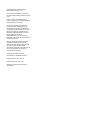 2
2
-
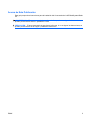 3
3
-
 4
4
-
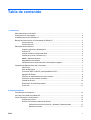 5
5
-
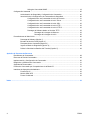 6
6
-
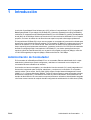 7
7
-
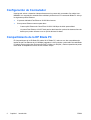 8
8
-
 9
9
-
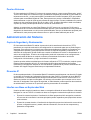 10
10
-
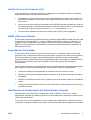 11
11
-
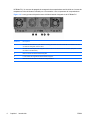 12
12
-
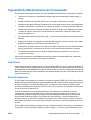 13
13
-
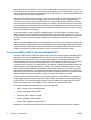 14
14
-
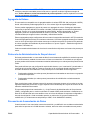 15
15
-
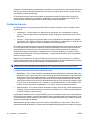 16
16
-
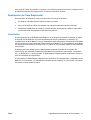 17
17
-
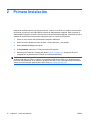 18
18
-
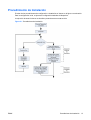 19
19
-
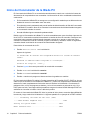 20
20
-
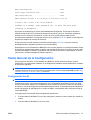 21
21
-
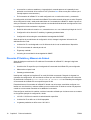 22
22
-
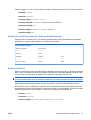 23
23
-
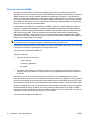 24
24
-
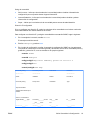 25
25
-
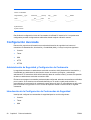 26
26
-
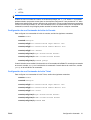 27
27
-
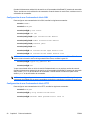 28
28
-
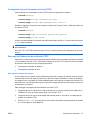 29
29
-
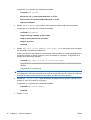 30
30
-
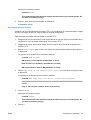 31
31
-
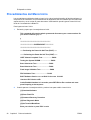 32
32
-
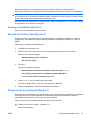 33
33
-
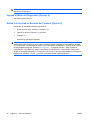 34
34
-
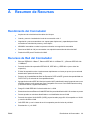 35
35
-
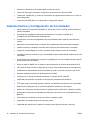 36
36
-
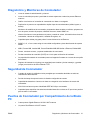 37
37
-
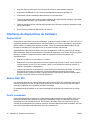 38
38
-
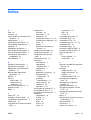 39
39
-
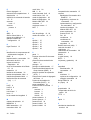 40
40
-
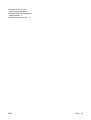 41
41